WadzPay(WTK)をXRC20で ウォレットに入れる方法
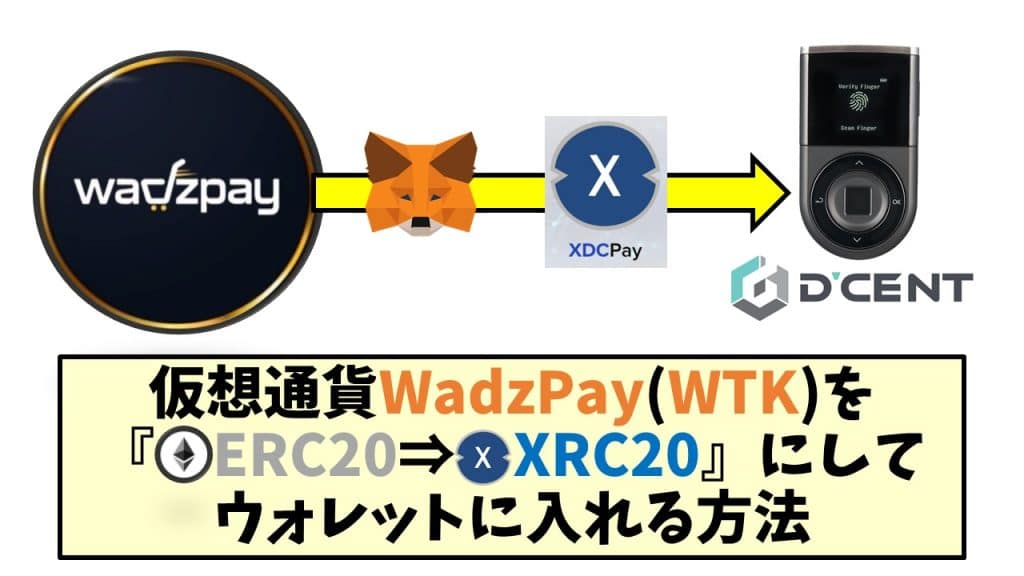
こんにちは。今回のテーマはXDC関連です。
最近WadzPay(仮想通貨WTK)に大きなニュースが飛び出し、価格も上がっていることから話題になっています。今後の強気な市場予測がある一方で、安全に管理するためにウォレットに入れたい人もいることと思います。
ですが、このWTKという通貨。少し面倒なところがあって、発行当初はイーサリアムの『ERC20トークン』で発行されていて、最近XDCの『XRC20トークン』にも対応するようになりました。
このブログをご覧の方はきっとXDCトークンとして保有したい人が多いと思いますので、今回はその『ERC20⇒XRC20』という作業も含めて、ウォレットに移す方法を私の実践をもとに紹介していきます。
まず、最初に。こちらを見てください。
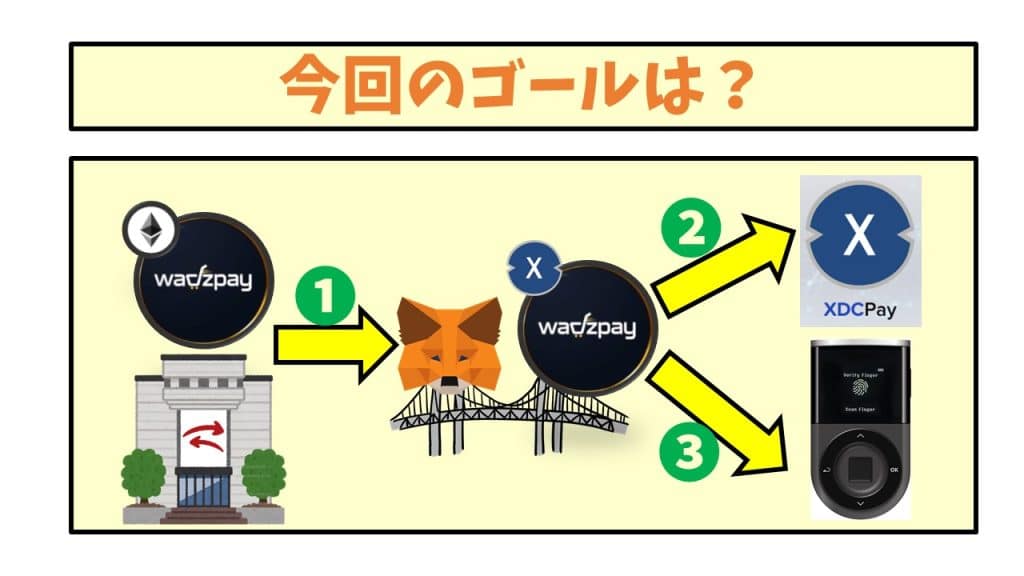
今回のゴールは、
❶で「メタマスク」に移動させる
❶⇒❷で「XDCPay」に移動させる
❶⇒❸で「D'CENTウォレット」に移動させる
各自でどこを目的地にするか確認しておいてください。それによって用意するものも変わります。用意するもの以下のとおりです。
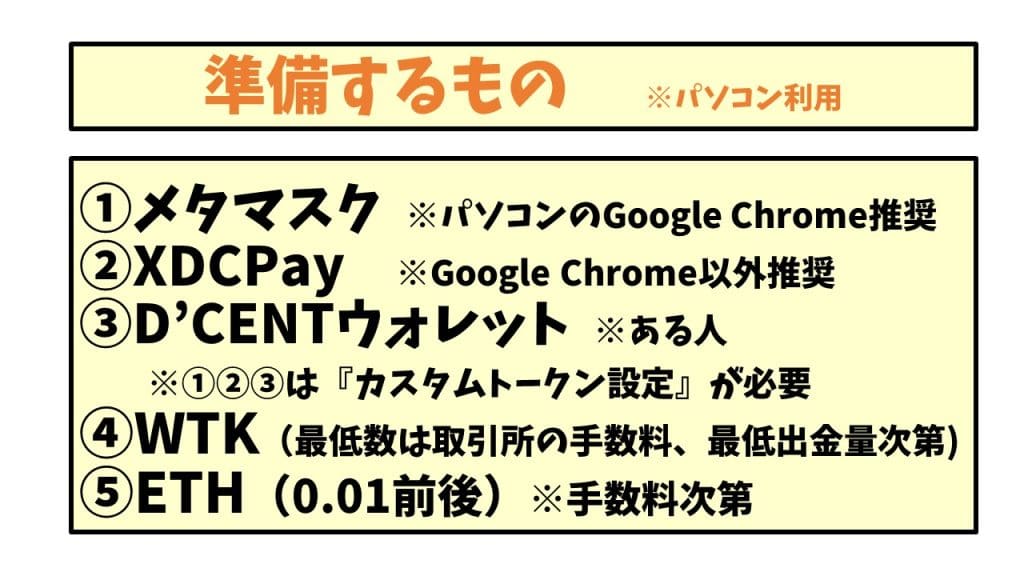
基本はパソコンでの作業になります。①メタマスクをGoogle Chromeに入れて作業することを推奨していたので、私もこれで紹介していきます。そして②XDCPayか③D'CENTウォレット。どちらか。(もちろん両方でもOKです)
この①~③それぞれのウォレットでWTKを表示させるために『カスタムトークン設定』が必要なので、あらかじめやっておくことをおススメします。(これをやらないとウォレットに入れても見えません)
そして④WTKは最低でも1,000くらいを送る気でいないと割にあいません。⑤ETHは送金手数料とブリッジに発生する送金手数料2つ必要です。これは取引所によって違いがあるので注意です。
そしてWTKは今どこにあるか。今だと❶「BitrueかBitmartという取引所」どちらかだと思いますが、ここから出す場合にそれぞれ手数料や最低出金数量がちがいますので下記で確認して計画的な量をメタマスクに送っていきます。
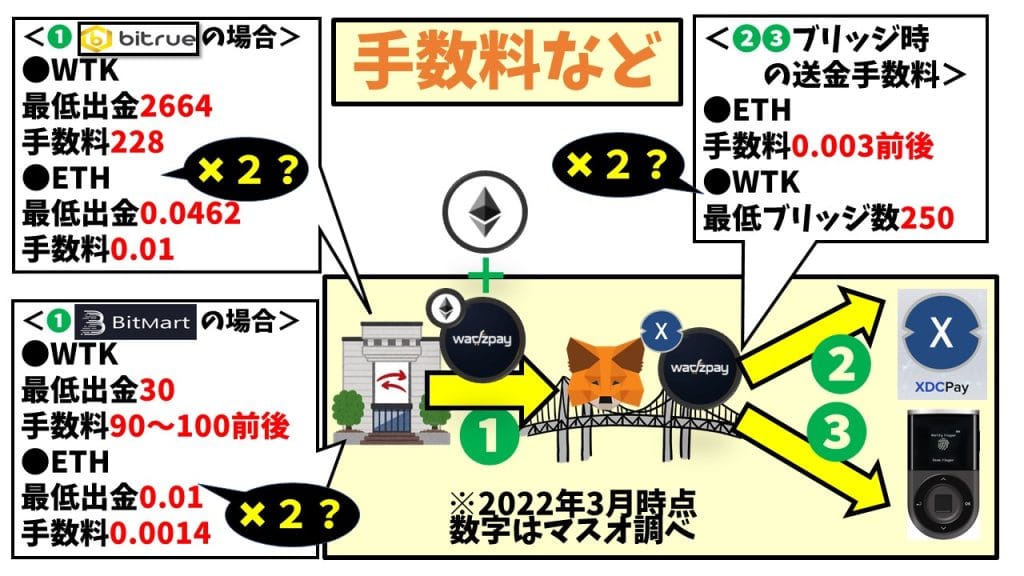
また、手数料は取引所から取り出す場合だけに発生するわけではなく、❷と❸のブリッジ時の送金手数料にETHがかかります。またこの際にWTKの最低ブリッジ数量も250となっています。ここを加味して計画的な金額をメタマスクに入れていく必要があります。(Bitrueの最低出金数量や手数料がエグイですね・・・一応参考値。ご自身で確かめてください。)
なお「✖2?」というのは何か。これは❶❷❸どれをやるにしても、一度少額で試してみてから、本来入れたい金額を入れる。この二段階での入金が万一の間違いを救うことになります。ですので、私は2回分の送金手数料を折り込んで多めにETHも準備しました。(私はテスト含め5回送ったため、今回かなり多めに0.0138ETH用意しています)
それでは、まずはじめに「メタマスク」「XDCPay」「D'CENTウォレット」3種類のウォレットに「WTK」を表示させる作業から解説していきます。図を見て進めていけるようにしていますので、❶❷・・・などの数字や、メタマスク・chrome・XDCPay・D’CENTなどの絵で、どの画面かを確認して進めていってください。
なお、下記のサイトが実際にブリッジする際に使うURLです。
そしてこの下のリンクは公式WadzPayが発信している作業説明の「英語」解説URLです。参考にしてください。
https://wadzpay.medium.com/guide-wtk-launches-on-xdc-network-binance-smart-chain-b82caa511a1
また、今回使う重要なコントラクトアドレスの情報は上記のリンクから引用して転載しました。私がコピーを載せたとはいえ、各自でしっかり確認をしてください。
<WTKコントラクトアドレス情報>
●トークンシンボル:WTK
●トークン10進数:18
●イーサリアムERC-20アドレス:0x4cff49d0a19ed6ff845a9122fa912abcfb1f68a6
(↑メタマスクで使用します)
●XDCネットワークアドレス:xdcb3f18b584263191a33169f6393487e43e9586329
(↑XDCPayとD'CENTウォレットで使用します)
それではここからはスライド中心の解説になります。くれぐれもこれらの「コントラクトアドレス」と「ご自身のウォレットアドレス」を間違えないように慎重に進めていってください。あくまでサポート記事ですので、いかなるケースにも対応できる、という作業の成功を保証するものではない点をご了承ください。
では最初にウォレットにトークンの設定をしていきたいと思います。3種類順番に紹介していきます。
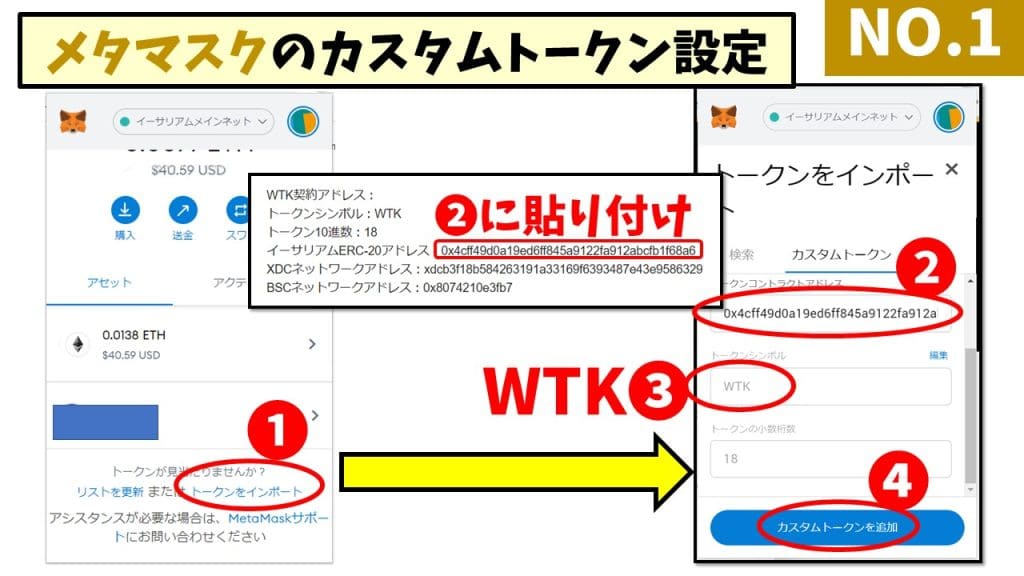
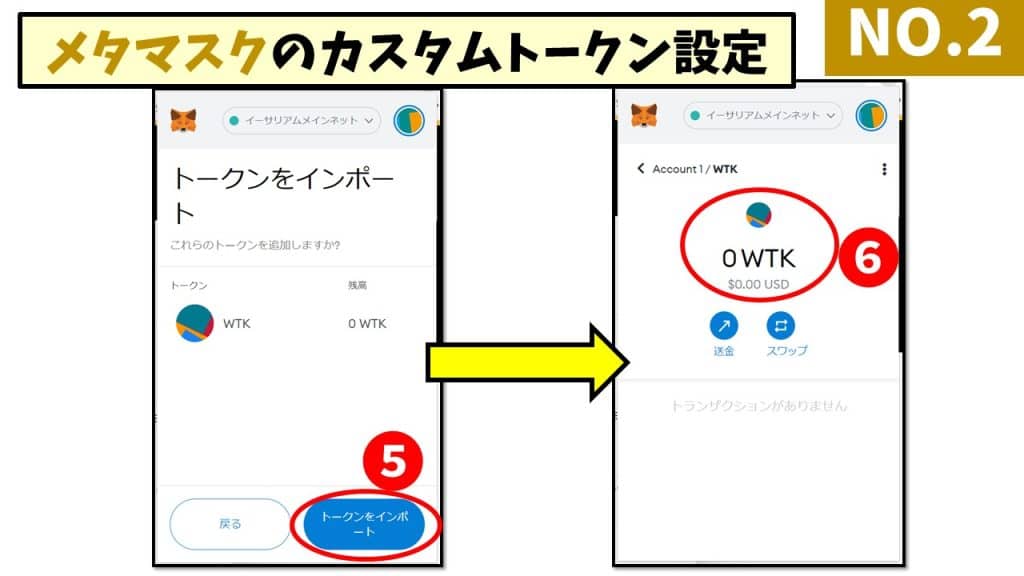
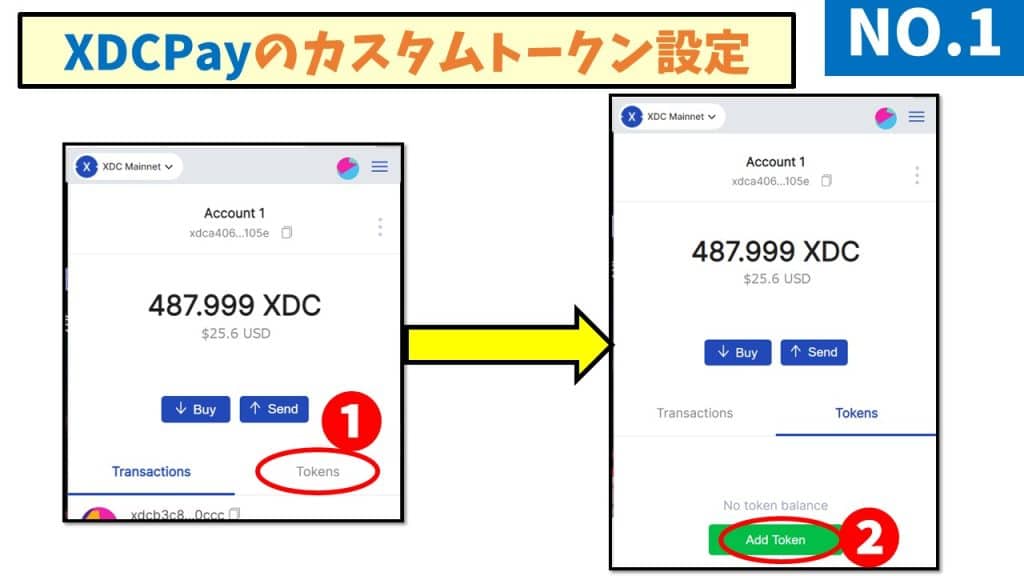
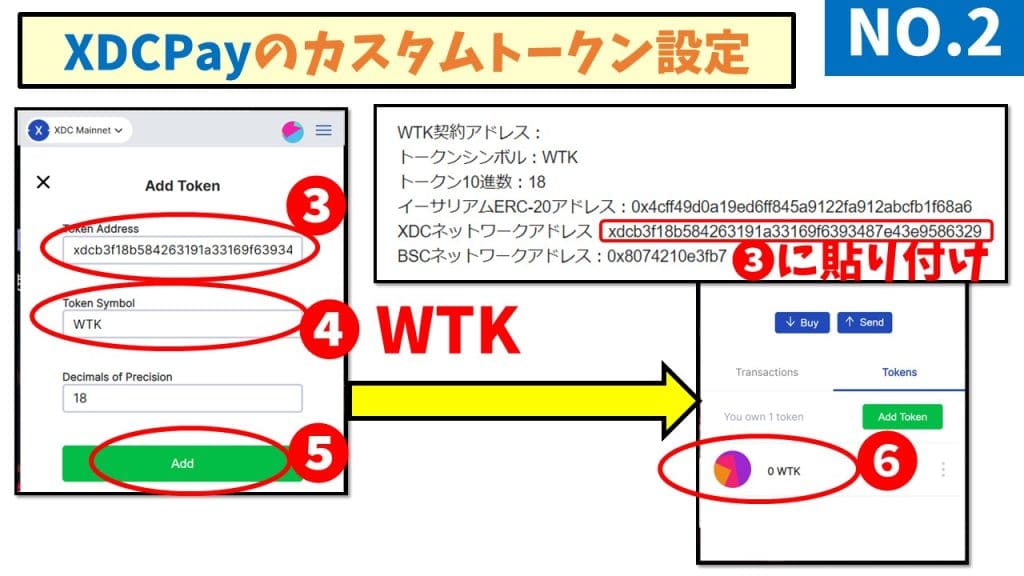
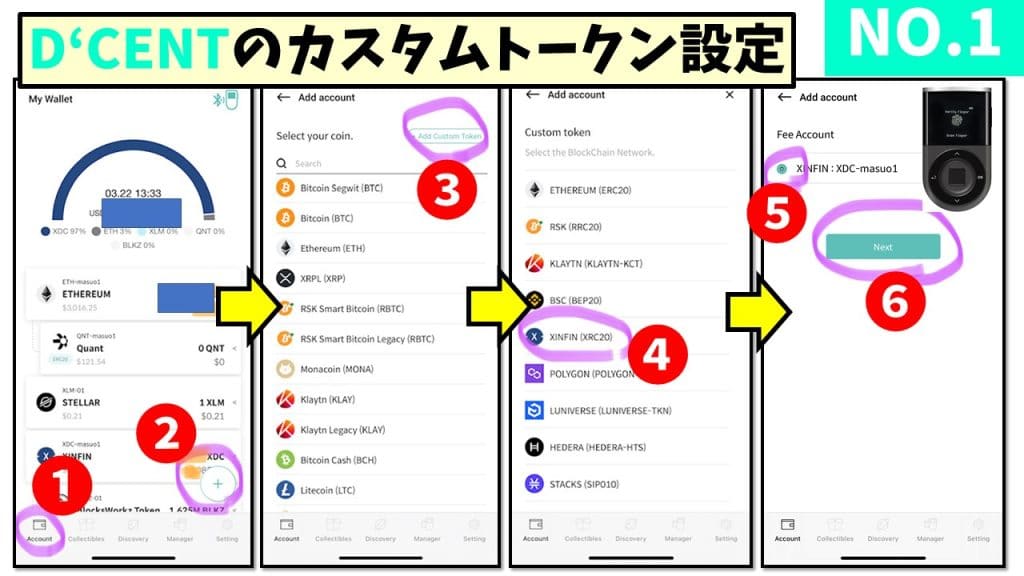
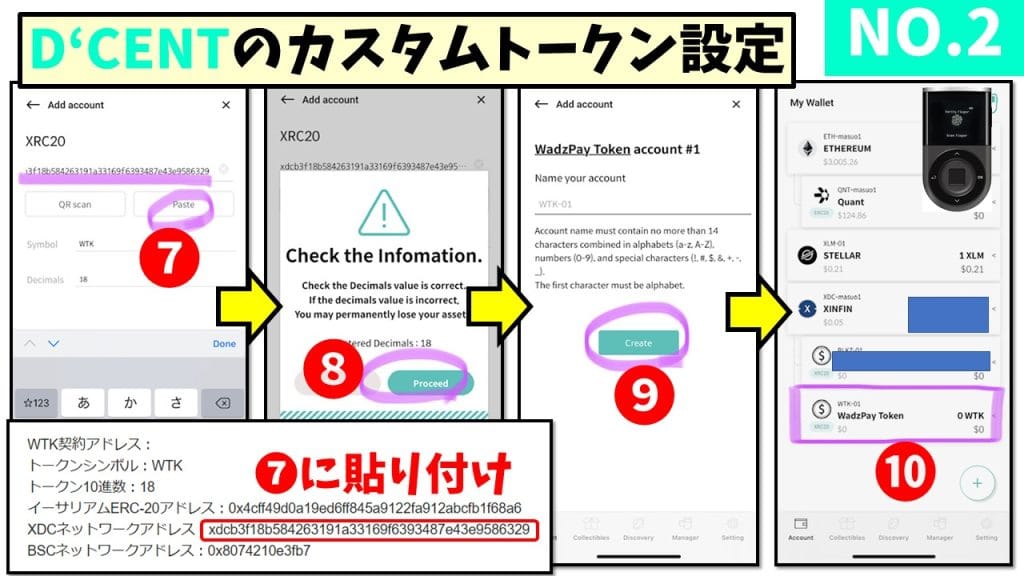
以上が3つのウォレットのトークン設定についての説明でした。続いて、ブリッジ作業の準備手順をスライドで解説していきます。パソコンにメタマスクを入れて、そのメタマスクに必要なETH、WTKを見積もって入れられた状態になってからご覧ください。
https://bridge.wadzpay.com/←chromeでこちらにアクセスします。
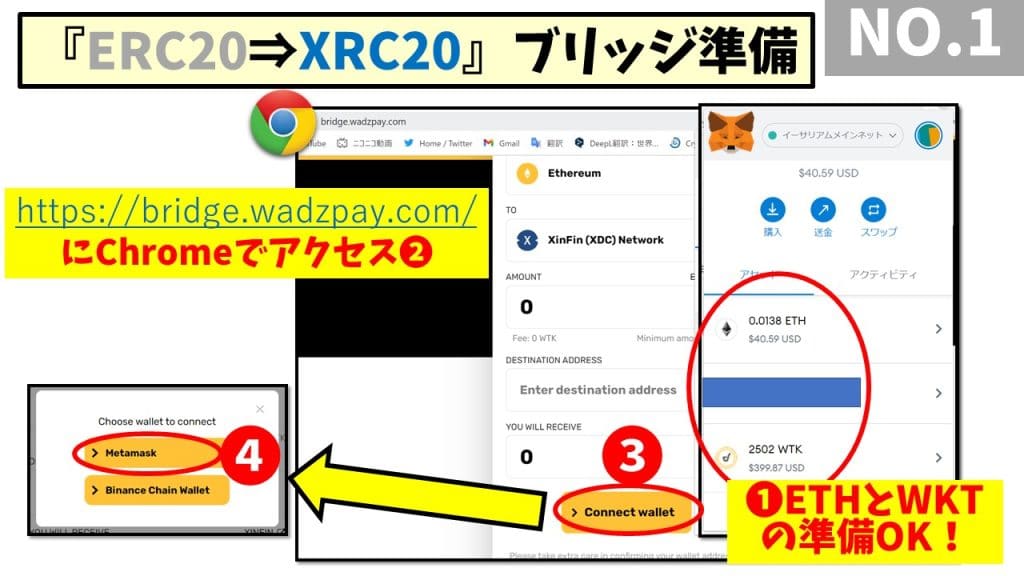
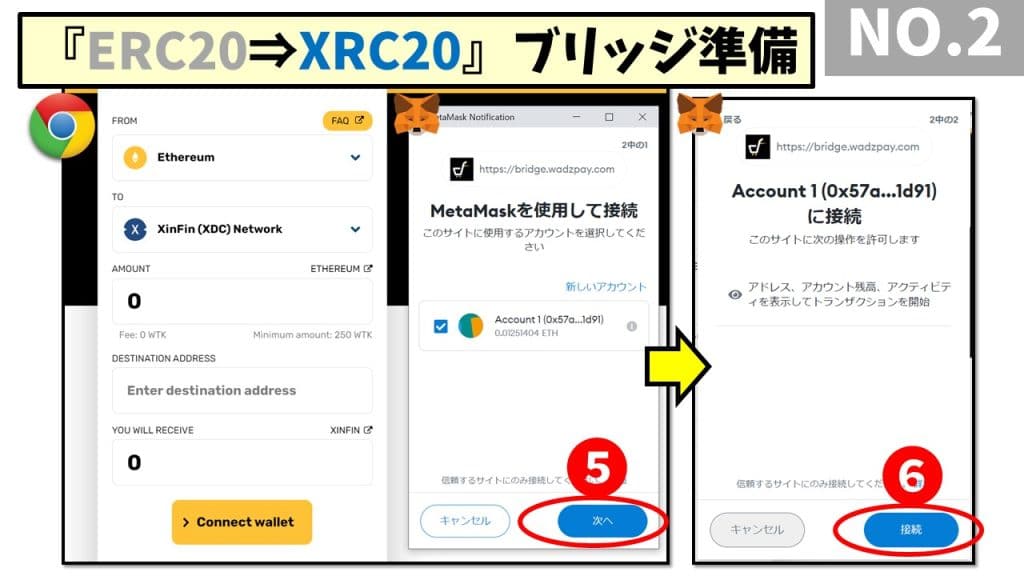
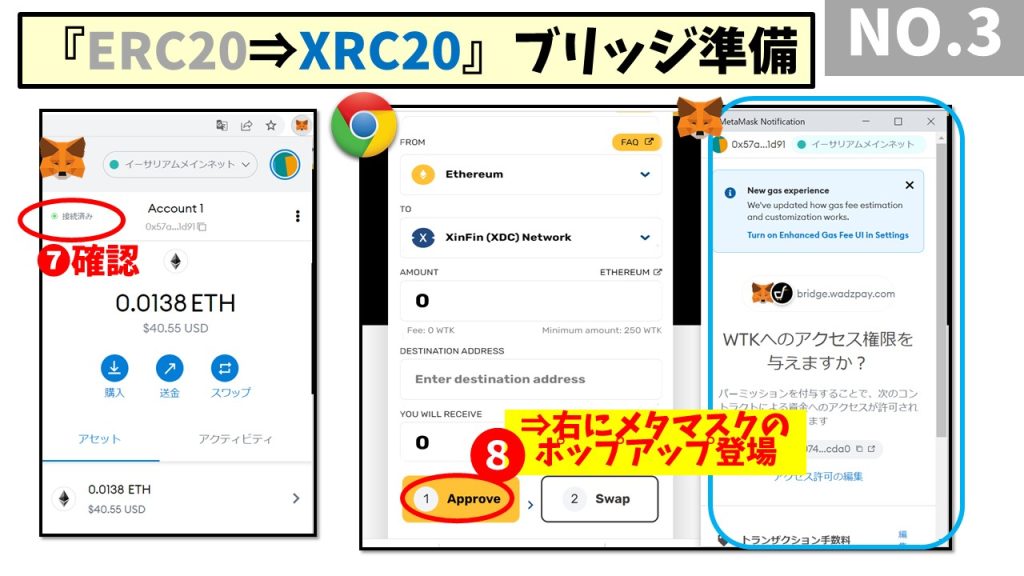
以上が、ブリッジのための接続準備でした。ここからは、『ERC20⇒XRC20』にブリッジしたWTKを、そのまま一挙に「XDCPay」か「D'CENTウォレット」に直送する作業になります。手数料はもったいないですが少額での送金でテストしてから本番に移ることを再度おススメします。慎重に自己判断して事故の無いように進めていってください。
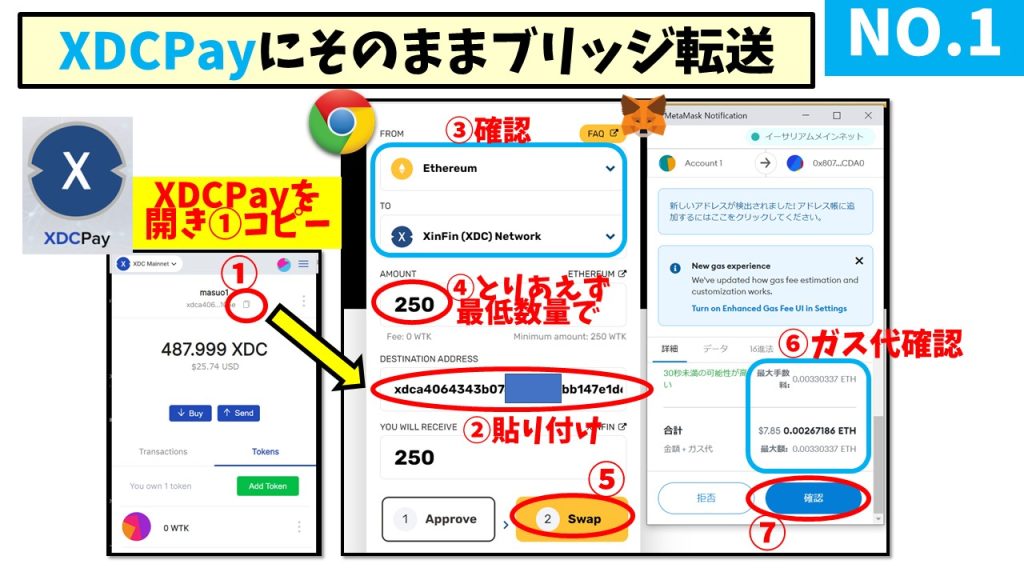
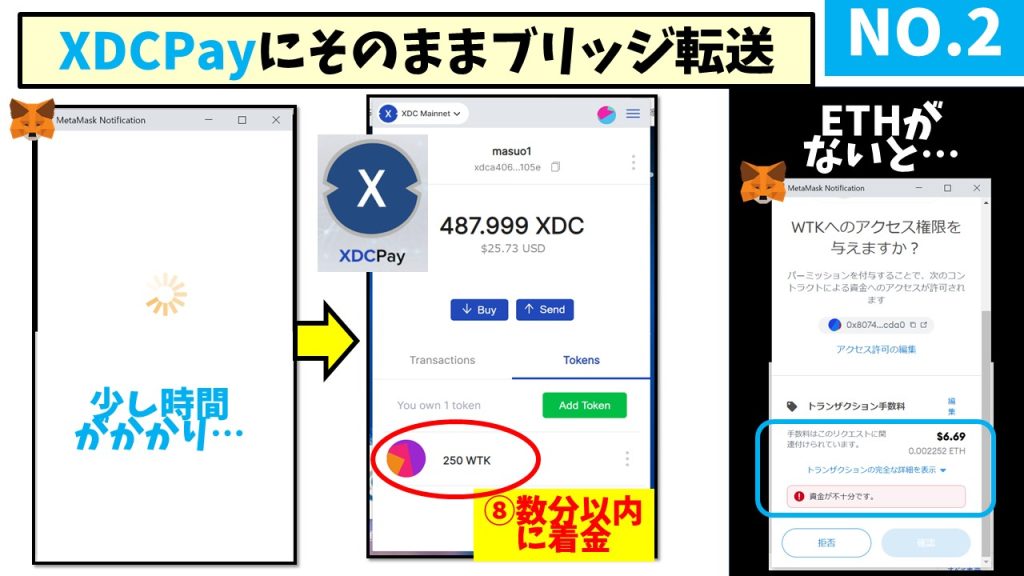
続いて、D'CENTウォレットの方に行きます。
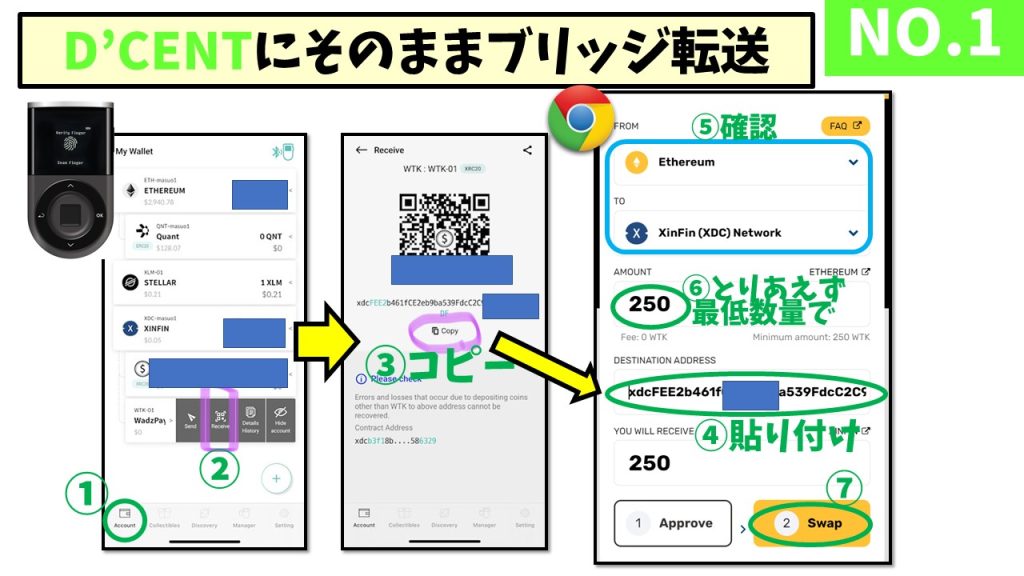
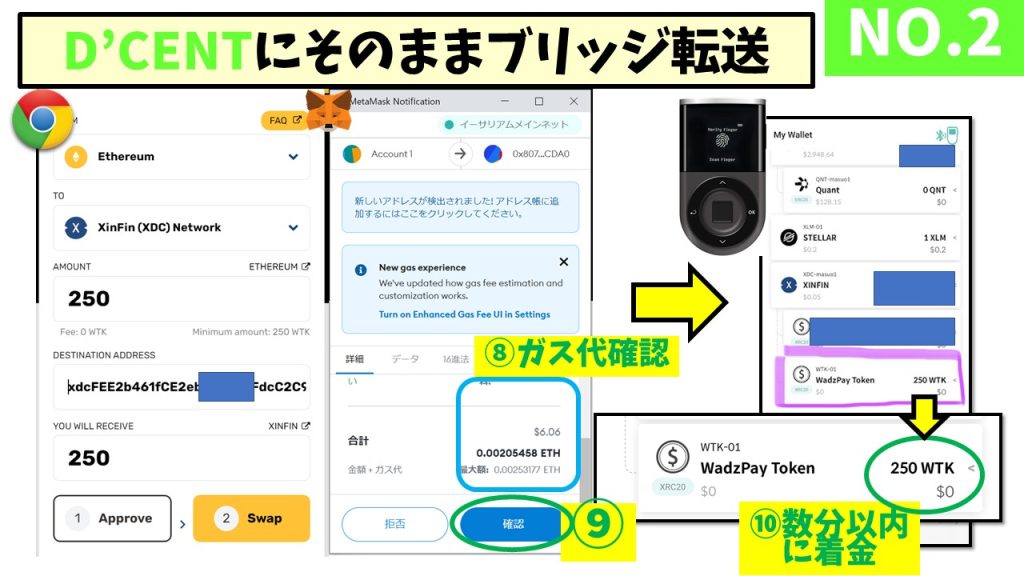
今回の作業は以上です。D'CENTウォレットに関してはまだWadzPayとD'CENTが公式で提携を発表してから、価格が反映されますので、今は数量だけの表記になります。(追記:3月24日12時時点で対応したのを確認しました!もう金額表示されていると思います。)
以上、今回はWadzPay(WKT)という通貨を『ERC20⇒XRC20』にブリッジしながら、様々なウォレットに送る手順を解説しました。意外に準備が必要というのが、私自身身に染みました。この方法をサポートしてくれたTwitterの皆さまとD'CENTウォレットの公式Twitterアカウントに感謝しつつ、この記事を終わります。今後このような作業をした経験がさらに他でも生きてくると思います。作業された方、お疲れ様でした。
✅トラベルルール対策【D'CENTウォレット正規店直輸入リンク】
※本体価格が約10%OFFいただきました!ご活用ください。
<DCENT wallet1個の場合>
<DCENT wallet数量2個の場合>(送料まとめられます)




“WadzPay(WTK)をXRC20で ウォレットに入れる方法” に対して3件のコメントがあります。